Shopify 电子邮件营销:如何创建您的第一个广告系列
已发表: 2022-07-07对于 Shopify 商家,电子邮件营销允许您发送新闻通讯、收据、促销和交易电子邮件,例如废弃的购物车恢复或欢迎消息。 但是 Shopify 有很多电子邮件营销应用程序,您可能不知道如何有效地设置它们。 这就是学习如何在 Shopify 中创建电子邮件营销活动至关重要的原因。
在这个详细的分步教程中,您将确切了解如何使用第三方应用程序 (Sendinblue) 或官方 Shopify 电子邮件服务开始在 Shopify 上进行电子邮件营销。
Shopify 电子邮件营销:您的选择是什么
Shopify 电子邮件营销有两种通用方法:
- 您可以使用与 Shopify 集成的第三方电子邮件营销服务。 定价和功能将取决于服务。
- 您可以使用 Shopify 电子邮件营销应用程序,该应用程序直接来自 Shopify 团队。 您每个月都会获得一定数量的免费发送(10,000 封电子邮件),然后您将为每封电子邮件支付 0.001 美元。
在这篇文章中,我们将向您展示这两个选项的工作原理。
对于第三方方法,我们推荐 Sendinblue。 它提供了漂亮的模板、无缝的 Shopify 集成、电子商务自动化、跟踪、细分以及用于构建联系人列表的各种集成。
这也是我们在 Themeisle 使用的实际电子邮件营销工具——您可以在我们的 Sendinblue 动手评测中了解更多信息。
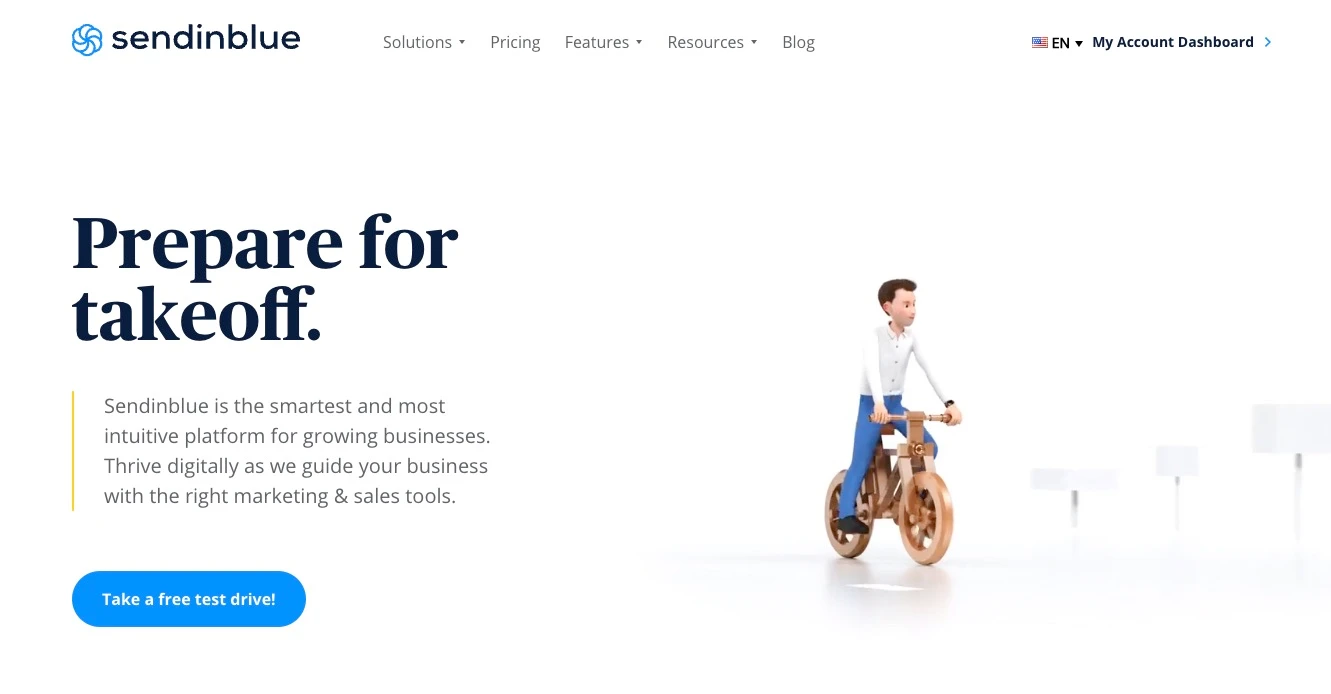
Shopify 电子邮件也是一个不错的选择。 它内置在 Shopify 中,并提供带有模板、分段、跟踪等功能的品牌电子邮件。
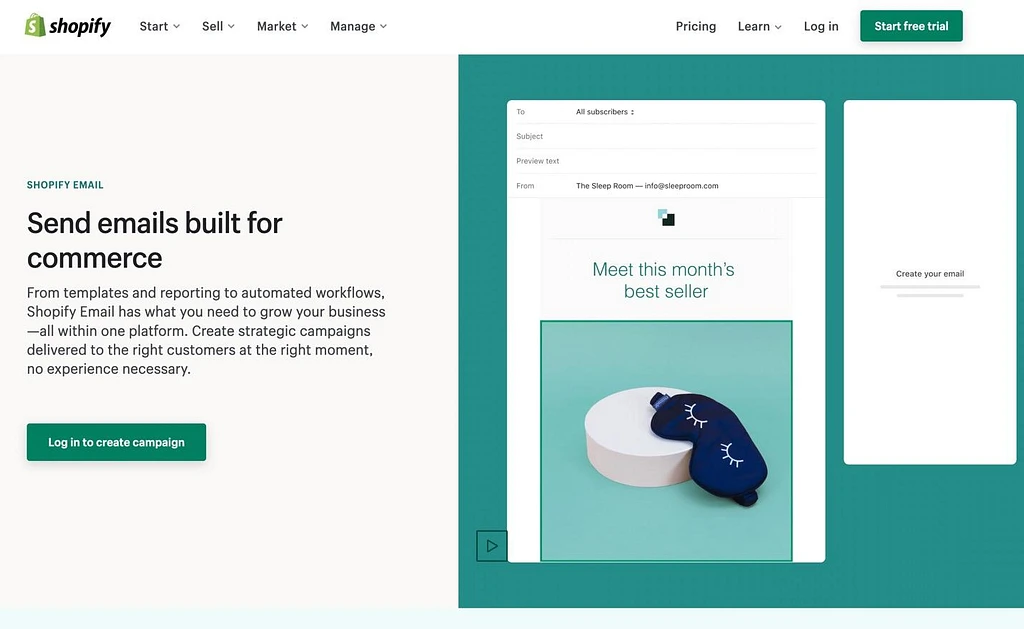
尽管我们相信 Sendinblue 和 Shopify Email 会检查大多数要求,但我们也列出了 Shopify 的最佳电子邮件营销工具,其中讨论了其他可行的替代方案,例如:
- 全能
- 枢密院
- 克拉维约
- 世野
谨慎的做法是对所有这些进行测试,以防万一您发现某个界面更适合您。 话虽如此,请继续阅读以了解如何使用我们的首选创建 Shopify 电子邮件营销活动:Sendinblue 和 Shopify 电子邮件。
如何在 Shopify 中创建电子邮件营销活动(两种最佳方法)
对于这两种方法(使用Sendinblue和Shopify 电子邮件),我们将介绍:
- 如何创建联系人列表
- 如何细分
- 挑选模板
- 创建、品牌化和自定义电子邮件
- 自动化收据和废弃购物车恢复电子邮件等流程
- 将联系人与您的 Shopify 网站同步
如果您还没有设置您的实际 Shopify 商店,您需要在继续之前进行设置。 您可以按照我们的 Shopify 教程来学习如何完成这项工作。
方法 1:Sendinblue 与 Shopify
以下是使用 Sendinblue 和 Shopify 创建电子邮件营销活动所需的内容:
- 有效的 Shopify 帐户或试用版。
- 活跃的 Sendinblue 帐户或试用版
- 在您的 Shopify 商店中安装的 Sendinblue Shopify 应用
准备好所有这些后,就该进行电子邮件营销活动了。
- 第 1 步:创建列表并导入联系人
- 第 2 步:使用预先制作的 Shopify 列表进行最佳同步
- 第 3 步:向 Shopify 添加订阅表单
- 第 4 步:考虑细分
- 第 5 步:在 Sendinblue 中创建 Shopify 电子邮件营销活动
- 第 6 步:配置电子商务自动化
第 1 步:创建列表并导入联系人
将 Sendinblue 应用添加到 Shopify 后,该应用会在两个平台之间同步您当前的联系人。 这样,您在 Sendinblue 中拥有所有 Shopify 联系人,反之亦然。
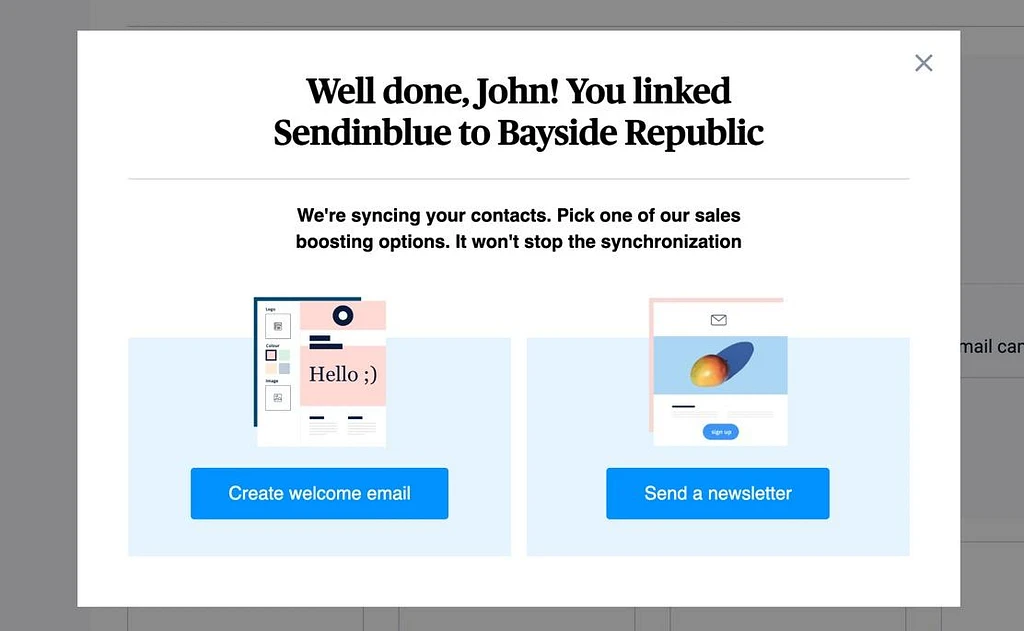
但是您还需要从您可能拥有的任何其他来源导入联系人,并在 Sendinblue 中创建一个主要联系人列表(可能是多个用于细分的列表)。
为此,请转到 Sendinblue 仪表板中的联系人。 选择以下按钮之一:
- 导入联系人
- 创建联系人
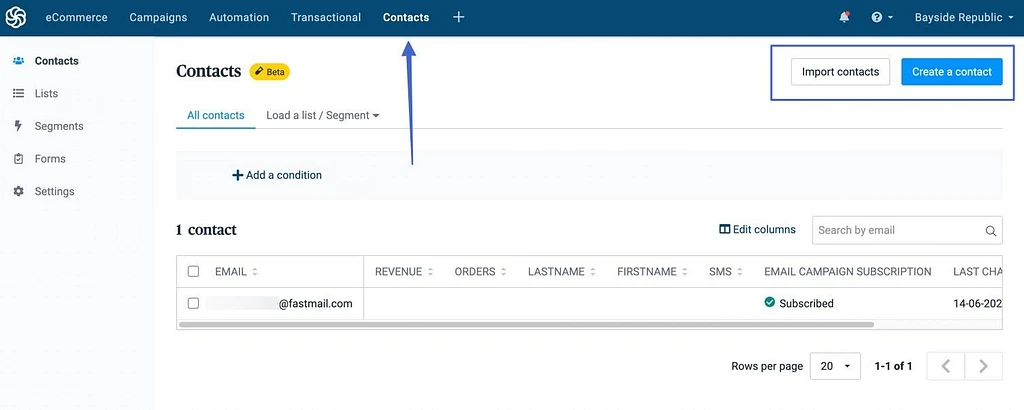
导入产品按钮允许您通过上传文件或从另一个程序复制和粘贴来添加联系人。
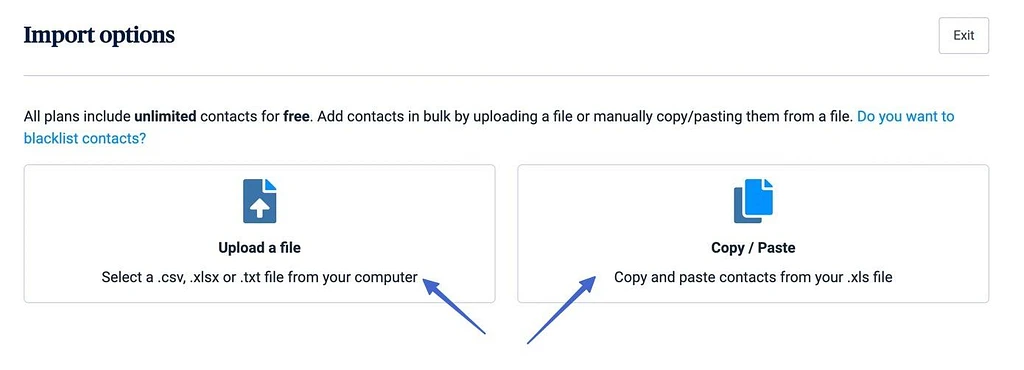
Create a Contact按钮显示一个表单,用于手动输入联系信息并将其保存到您的列表中。
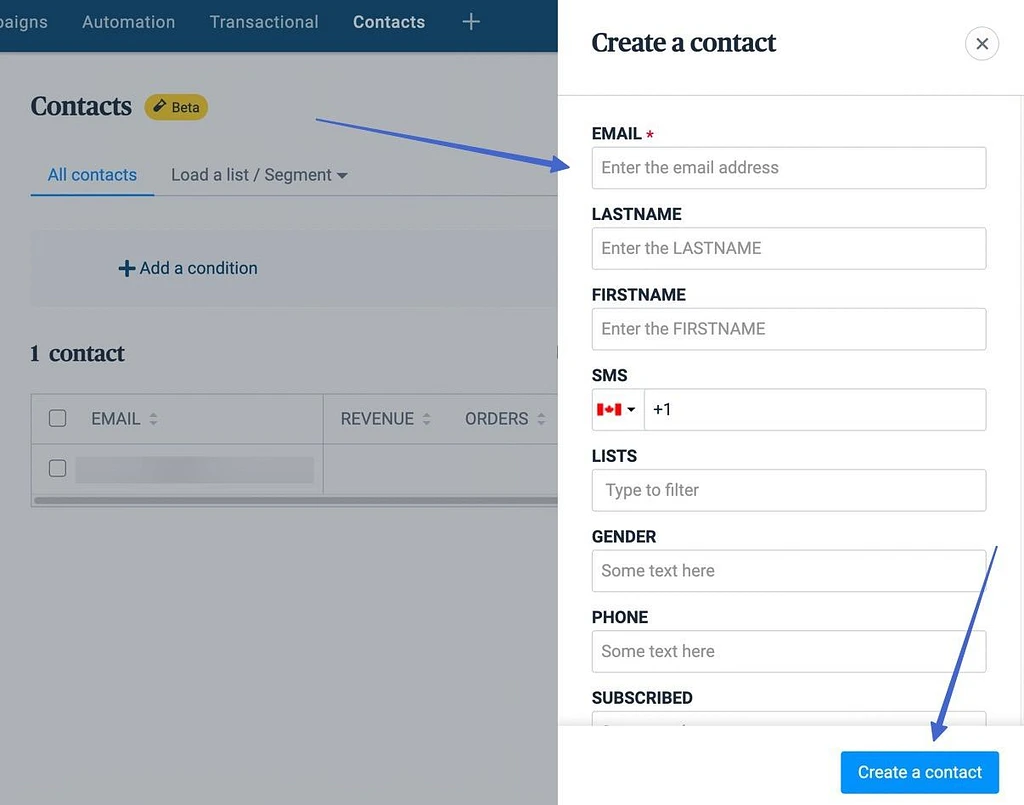
当您添加联系人或当人们在您的 Shopify 网站上订阅时,主联系人列表会在 Sendinblue 中同步和更新,您可以在其中查看所有联系信息、订阅状态和活动。
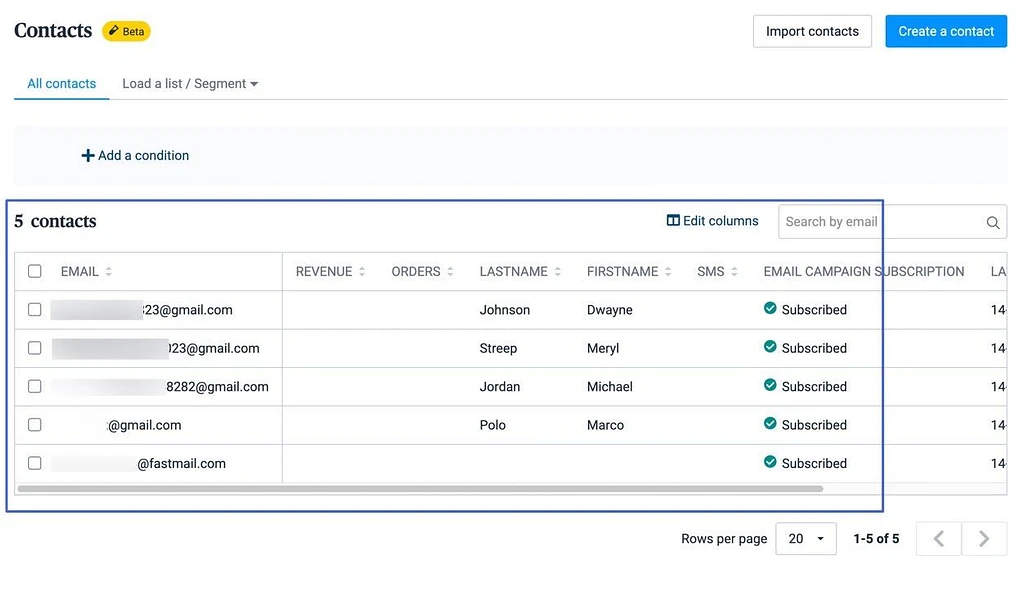
第 2 步:使用预先制作的 Shopify 列表进行最佳同步
在 Sendinblue 中,所有联系人列表只是您所有电子邮件地址的一般集合。 您必须创建一个列表以从 Shopify 中提取订阅,并加强组织。
一种方法是转到联系人 > 列表 > 在 Sendinblue 中添加新列表。
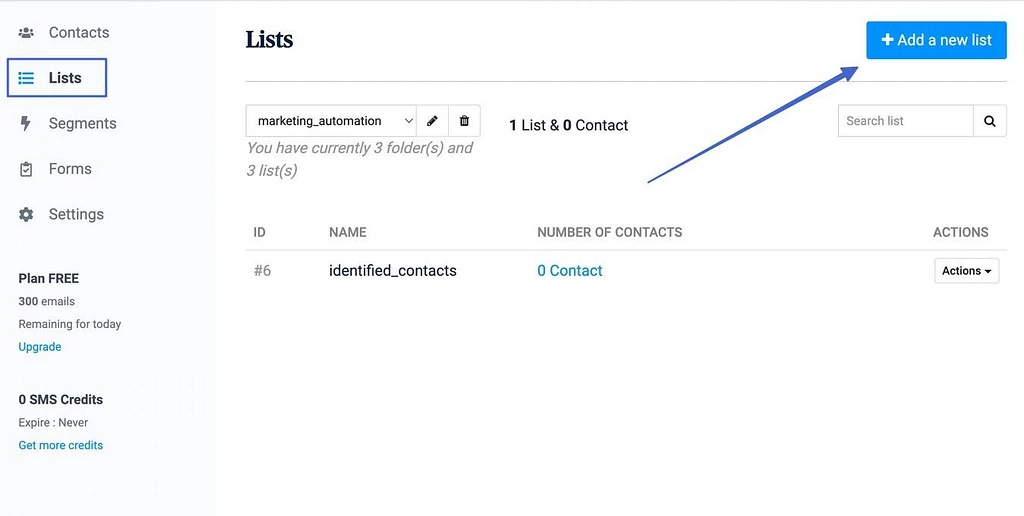
但是,我们建议坚持使用预先制作的Shopify列表,该列表在安装 Sendinblue 应用程序后已添加到您的 Sendinblue 帐户。 此列表同步两个平台。
因此,转到常规联系人页面,然后选择要移动到Shopify列表的所有联系人。 单击添加到列表按钮。

检查Shopify (集成)列表,然后单击添加。
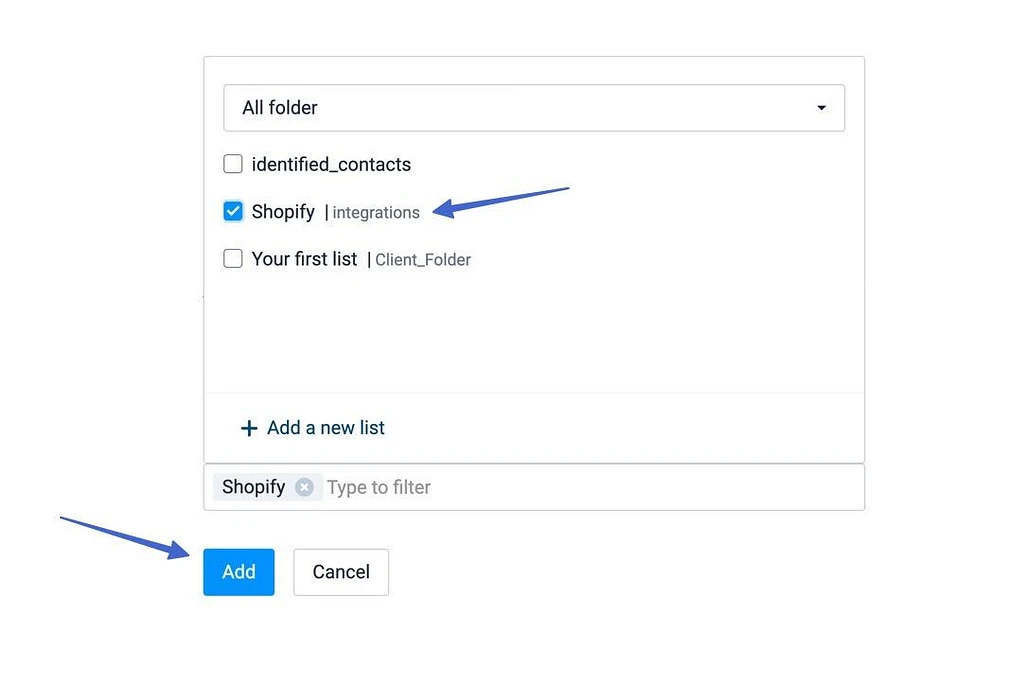
现在, Shopify列表中有这些联系人。
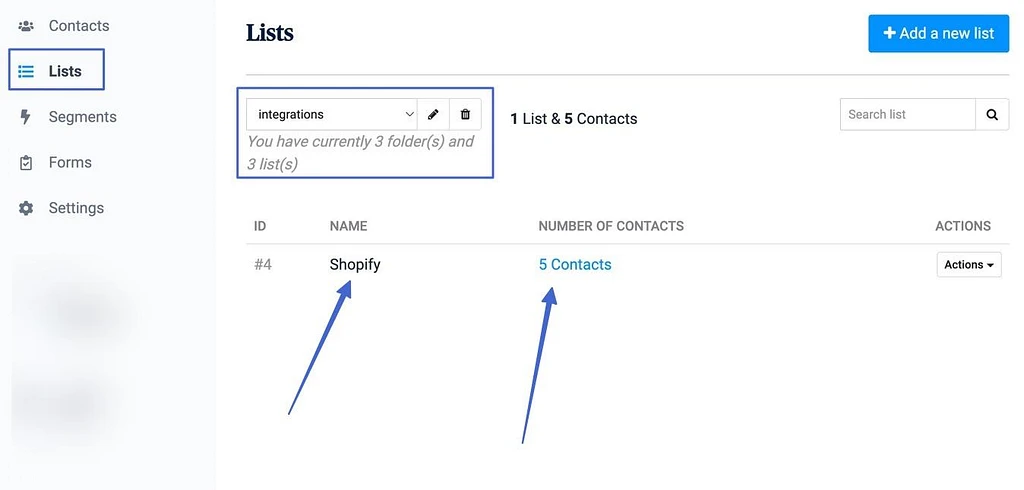
第 3 步:向 Shopify 添加订阅表单
通过 Shopify/Sendinblue 集成,您添加到 Shopify 商店的所有表单都会将所有数据发送到您在 Sendinblue 上预先制作的Shopify列表。 这很容易,所以您所要做的就是在 Shopify 中添加一个表单,或者检查您的主题是否有一个。
首先,转到 Shopify 中的主题 > 自定义。 滚动您的主题以查找它是否已添加任何订阅表格。 例如,通常在页脚中找到它们。
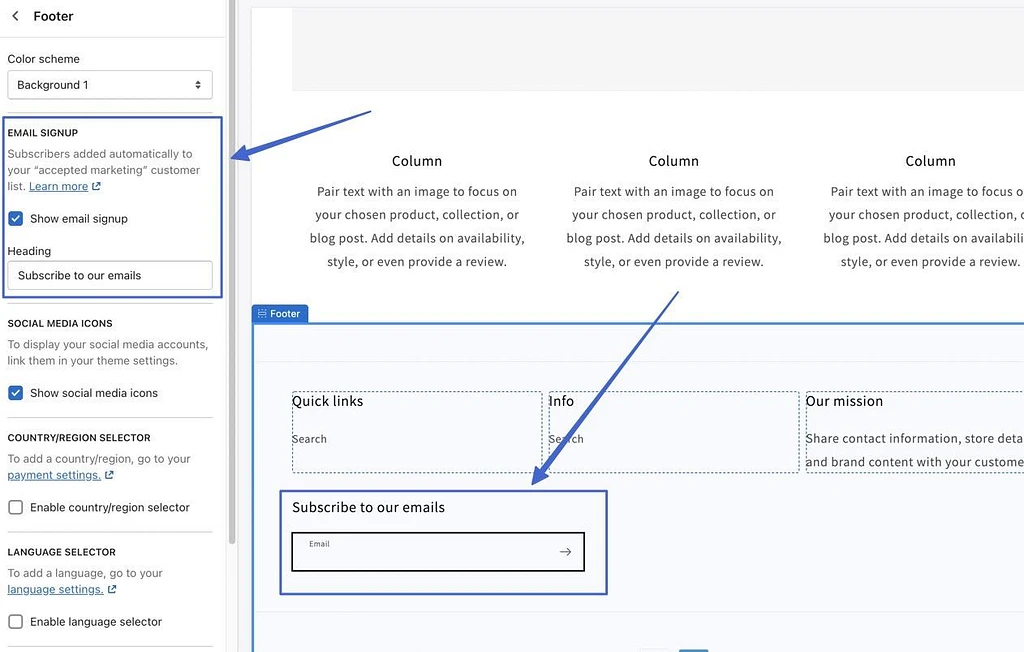
您还可以通过单击拖放式 Shopify 编辑器中任意位置的添加部分按钮来插入电子邮件注册表单。 选择电子邮件注册模块。
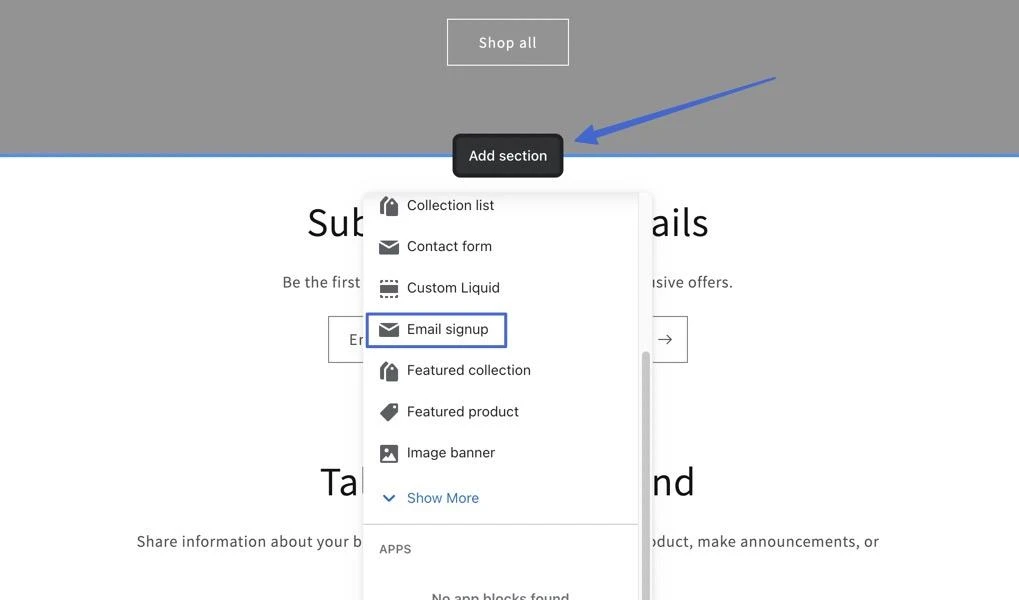
您可以自定义表单样式以及它收集的信息类型。
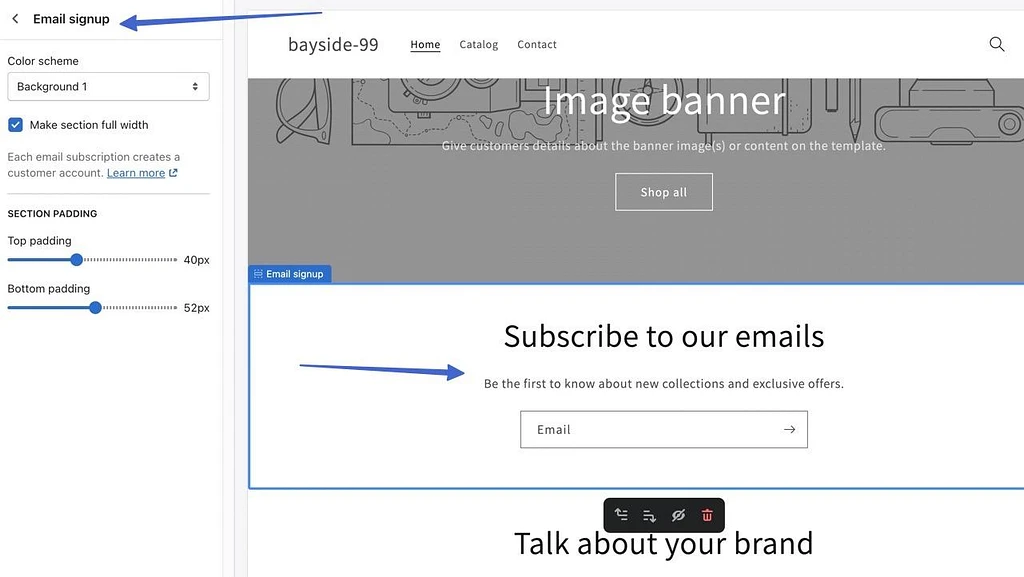
现在,当客户输入他们的电子邮件地址时——或者在他们在 Shopify 中完成订单后——会发生几件事:
- 他们被添加为 Shopify 中的客户
- 他们被添加为 Sendinblue Shopify列表中的联系人
- 他们在 Sendinblue 中被标记为“已订阅” ,以便他们接收您的所有电子邮件通信
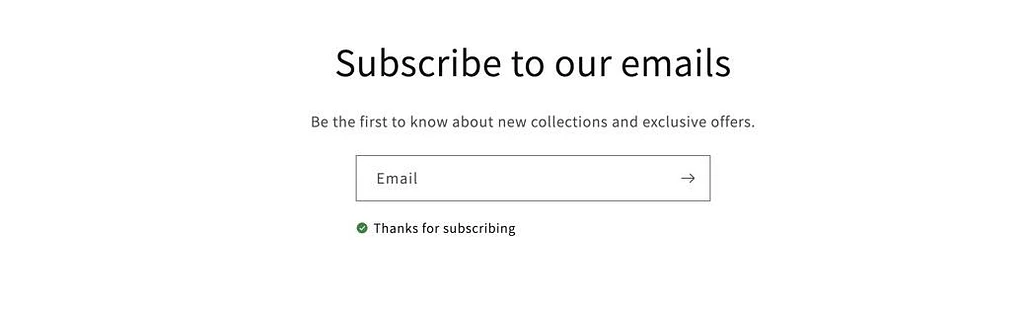
每个新联系人都会直接进入Shopify列表,您无需手动将表单从 Shopify 链接到 Sendinblue。
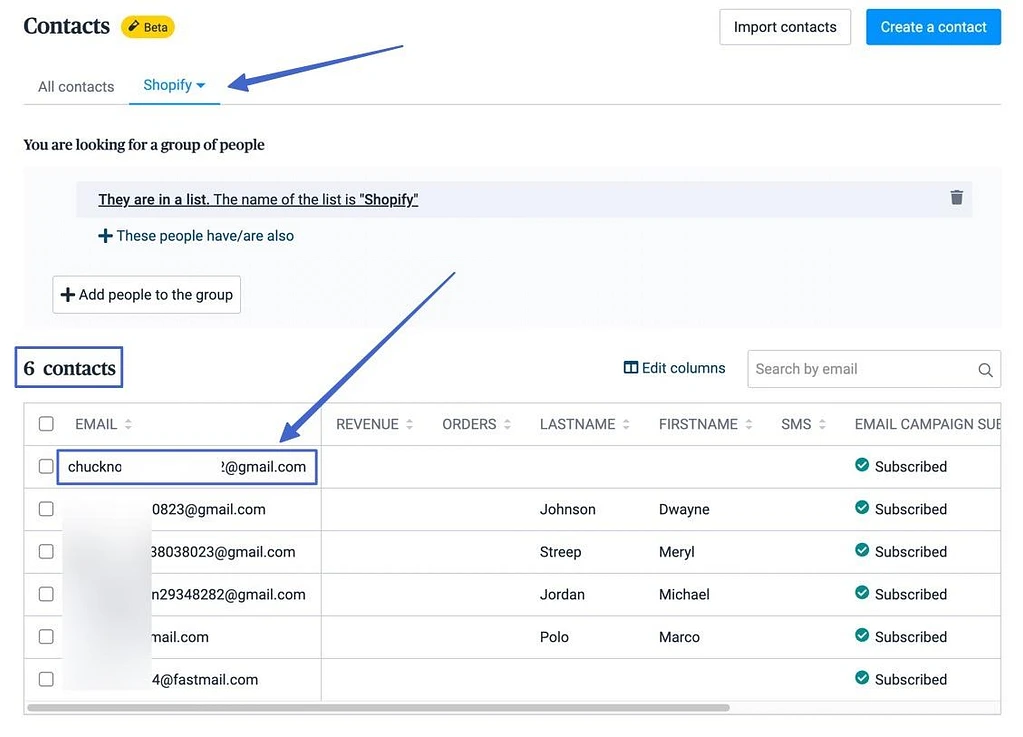
第 4 步:考虑细分
通过电子邮件更好地定位市场并组织您的活动的另一种方法是创建细分。 细分与列表不同,因为它们使用智能逻辑和条件,而不是由管理员手动创建。
要创建细分,请转到联系人 > 细分 > 创建细分。
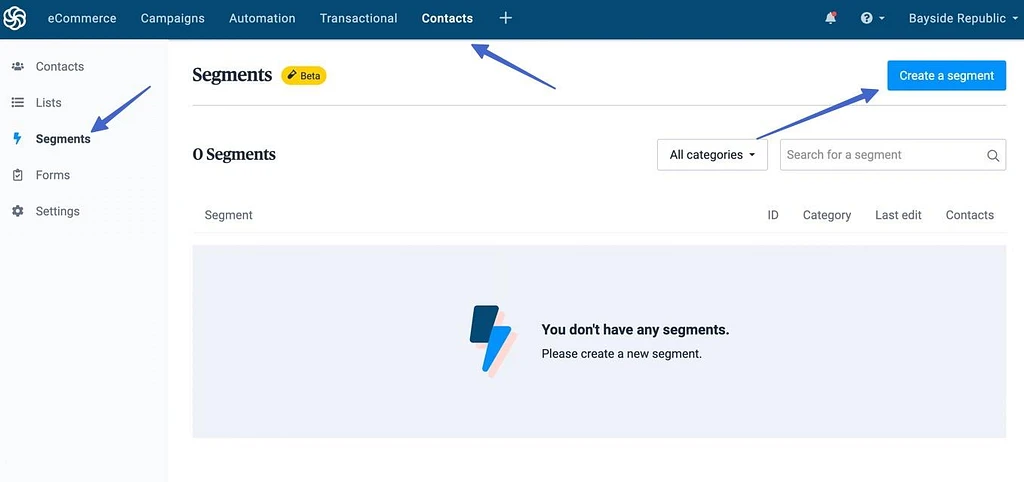
创建分段时,使用“选择条件”下拉菜单选择为将联系人放置在分段内必须发生的属性和事件。
例如,如果联系人点击了电子邮件中的链接,或者他们是特定的性别或年龄,您可能只会将他们发送到细分受众群。
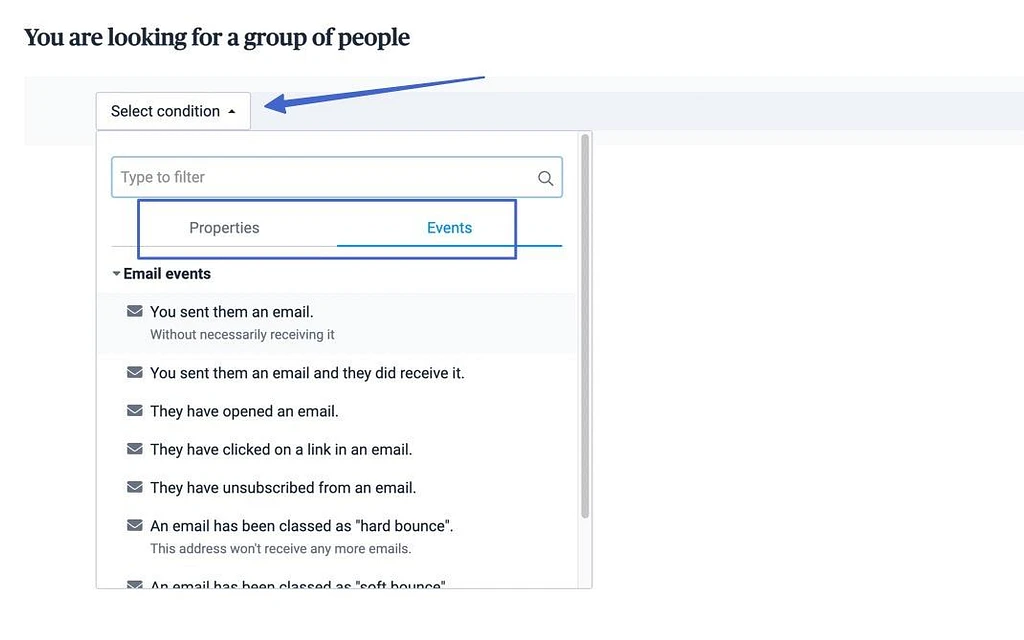
请记住,细分通常需要在表单上捕获额外的数据; 如果您想按性别进行细分,您必须在表格上提出要求。
第 5 步:在 Sendinblue 中创建 Shopify 电子邮件营销活动
电子邮件活动用于安排手动电子邮件,例如促销和公告。 它们不像工作流程或交易电子邮件那样自动化。
要开始营销活动,请单击营销活动 > 创建电子邮件营销活动。
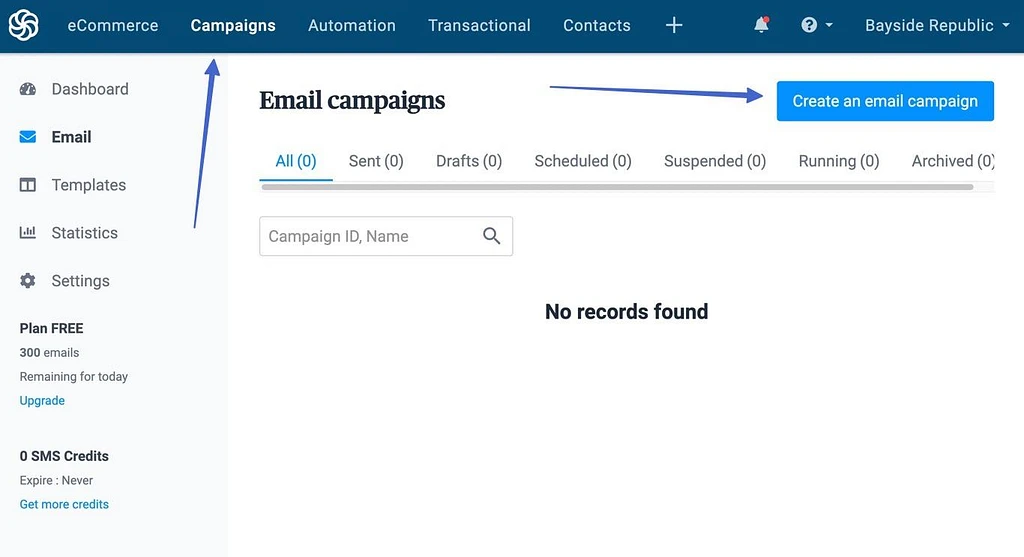
选择常规或A/B 测试(非常适合评估哪种类型的电子邮件设计或主题效果最好),然后输入活动名称供您自己参考。 单击“创建活动”按钮继续。
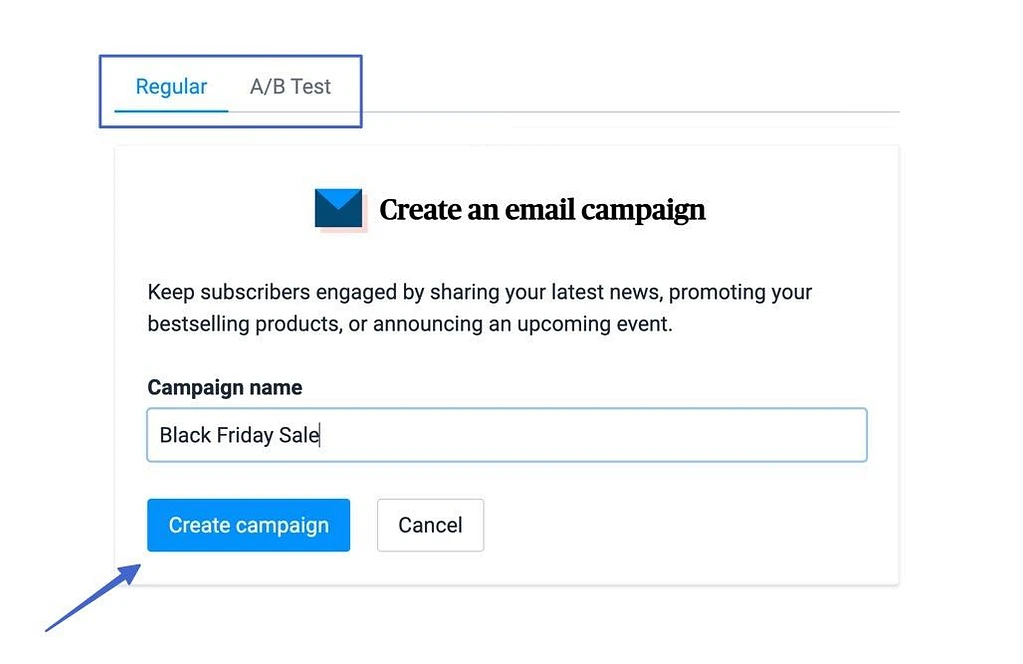
然后,您会看到完成活动的步骤列表。 第一个是From部分,您可以在其中填写:
- 您要在“发件人”字段中显示的电子邮件地址
- 您希望出现在电子邮件收件箱中的姓名(很可能是您的公司名称)
单击保存。
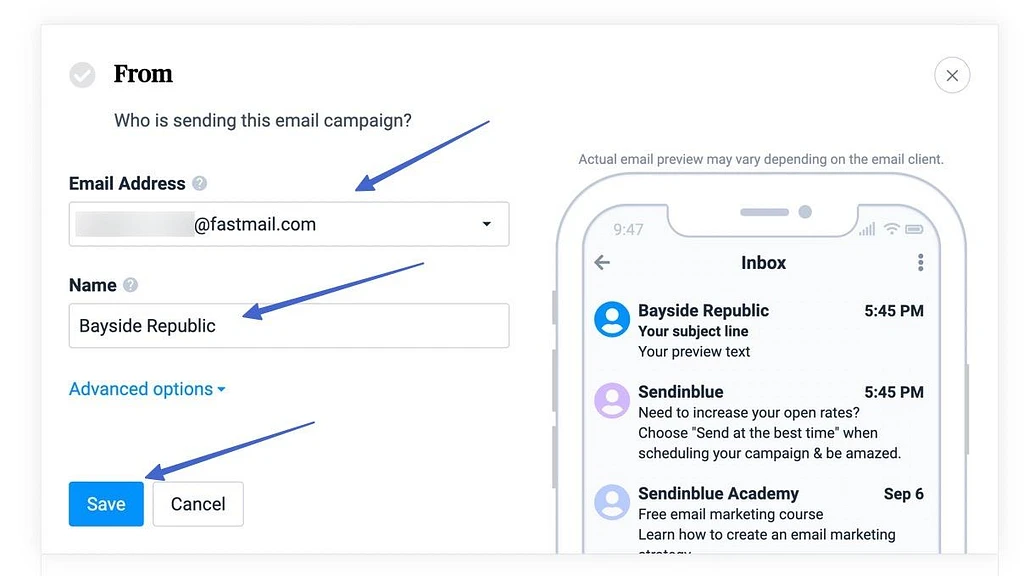
收件人部分会询问您要将广告系列发送给谁。 选择列表或段。 在“发送至”字段中,搜索并插入对此活动最有意义的列表。 我们建议坚持使用Shopify列表,因为它很容易与您的商店同步。
查看有多少收件人会收到电子邮件,以确保您的设置正确。 单击保存以继续。
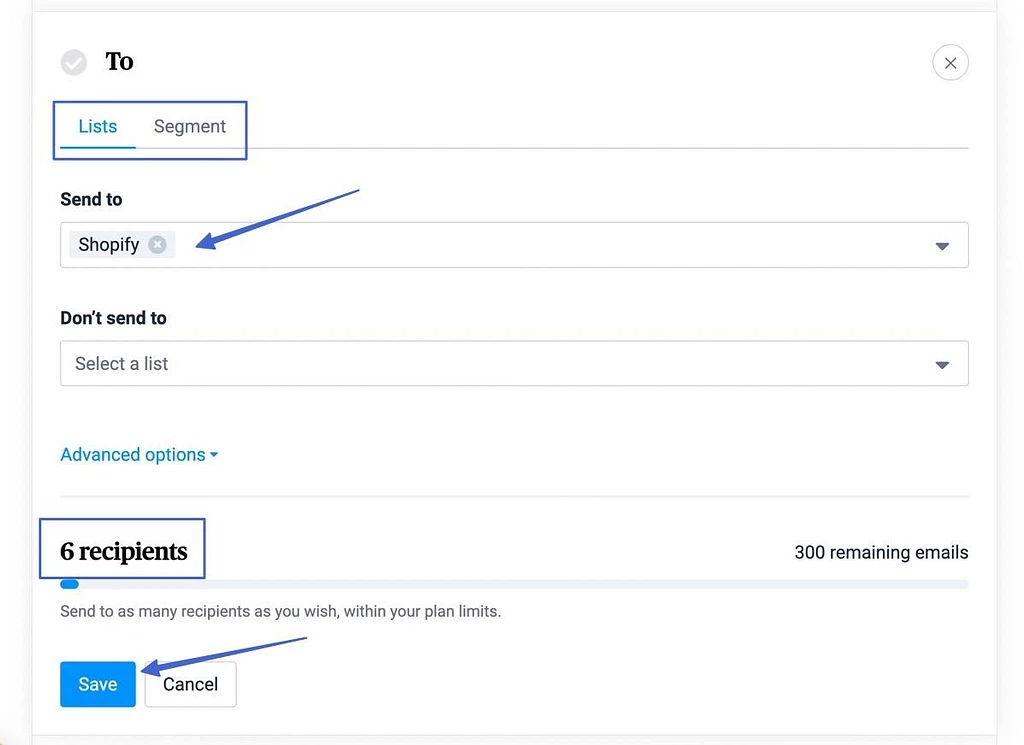
接下来,输入主题行和预览文本。 这些出现在客户收件箱中,是说服他们打开电子邮件的第一件事——所以让他们发挥作用!
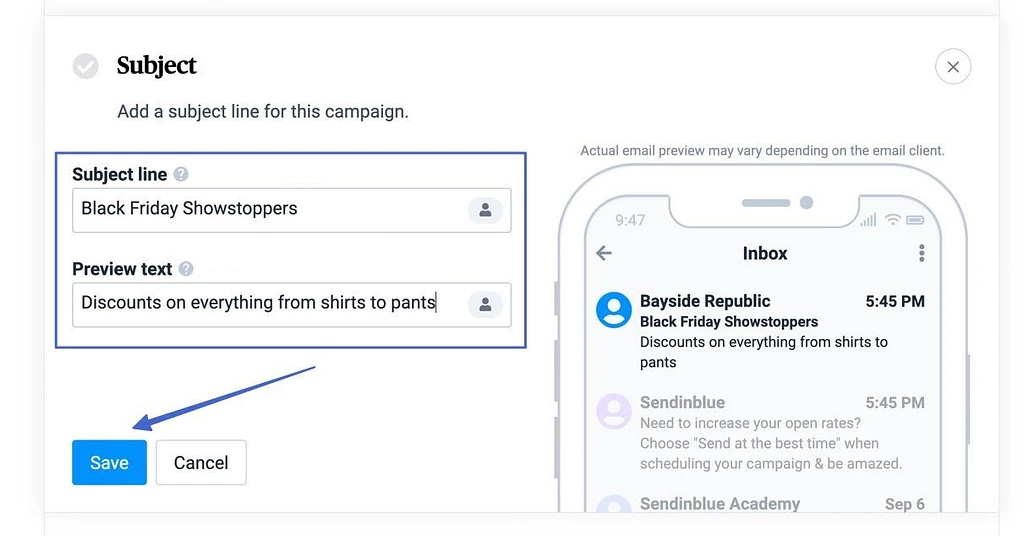
下一步要求您选择一个模板。
使用过滤器:
- 布局:没有任何设计的格式化布局(非常适合为您自己的电子邮件打上烙印)
- 模板库:针对特定场合完全设计的模板(最适合最少的工作)
- 我的模板:您自己保存的模板
- 广告系列:允许您复制过去的广告系列
- 自己编写代码:如果您是程序员或打算从第三方模板传输代码,那就太好了
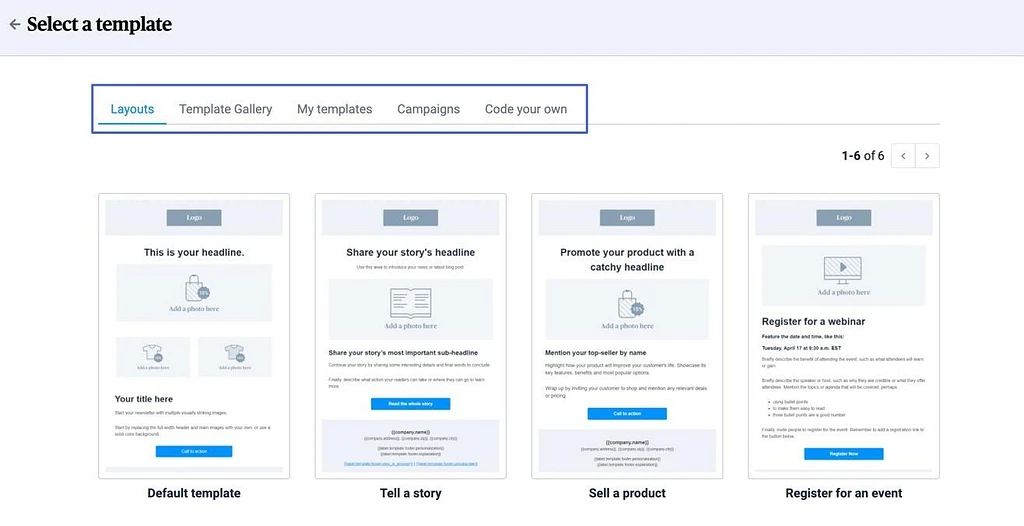
我们鼓励您主要使用布局和模板库。

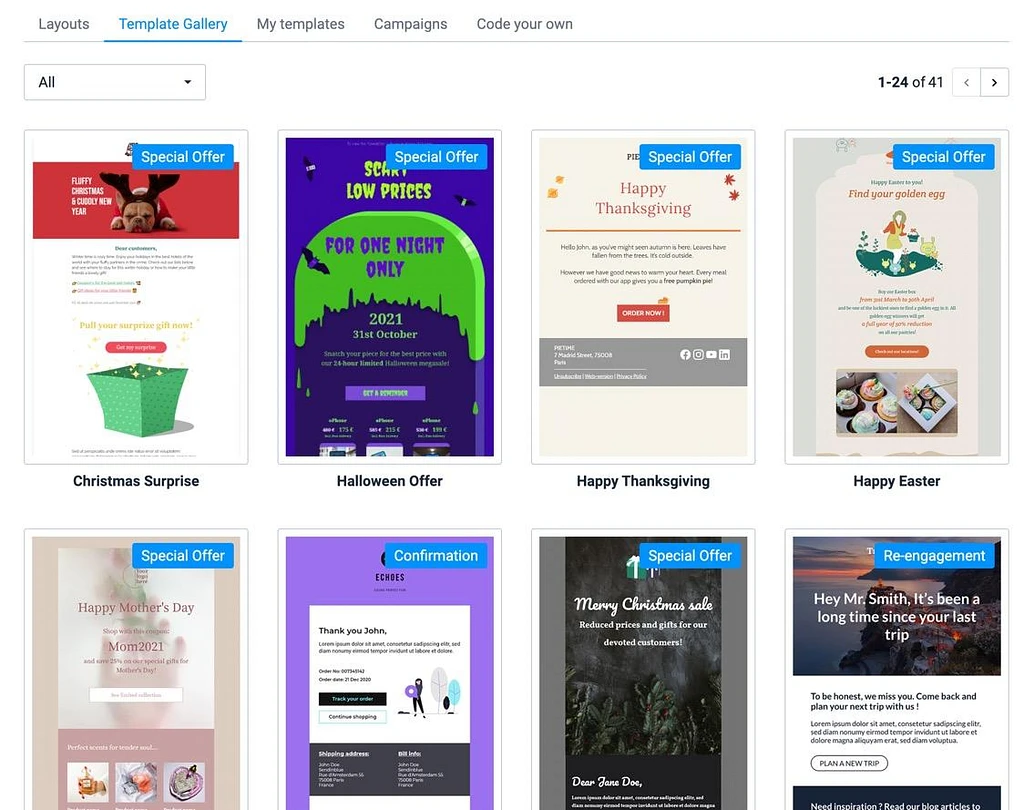
单击过滤器以查找最相关的模板,然后单击使用模板将其放入编辑器中。
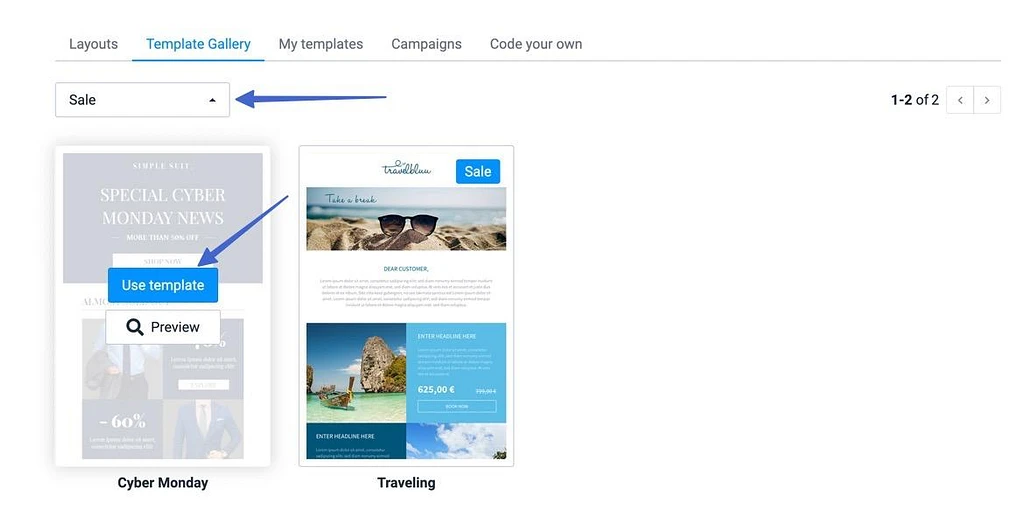
Sendinblue 编辑器具有拖放工具,您可以在其中从左侧添加模块或单击元素进行编辑。
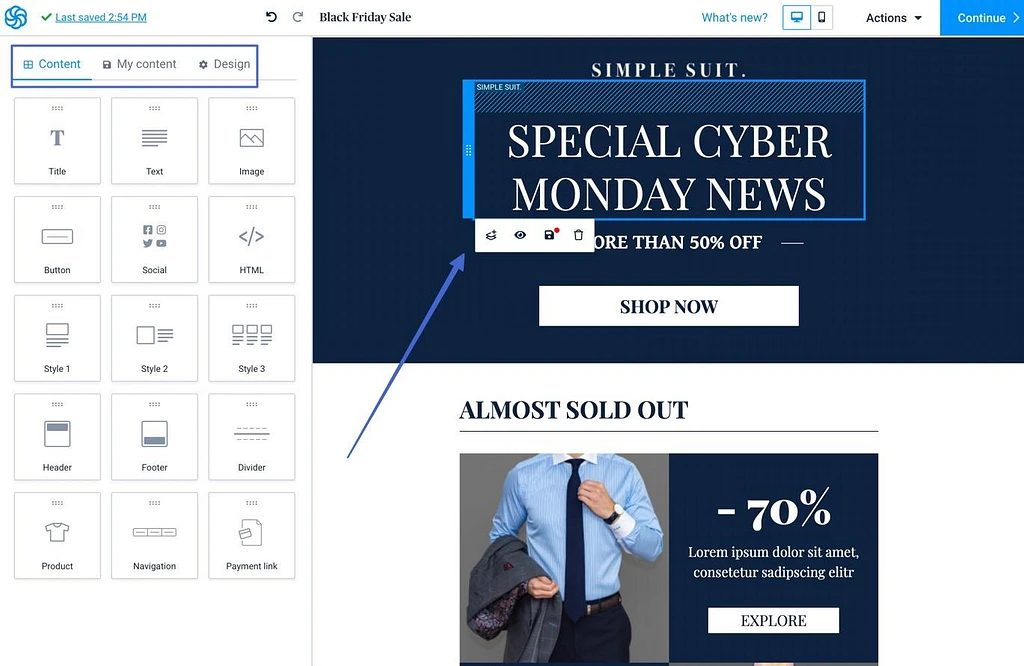
Shopify 集成还提供与您的商店同步的产品内容模块。
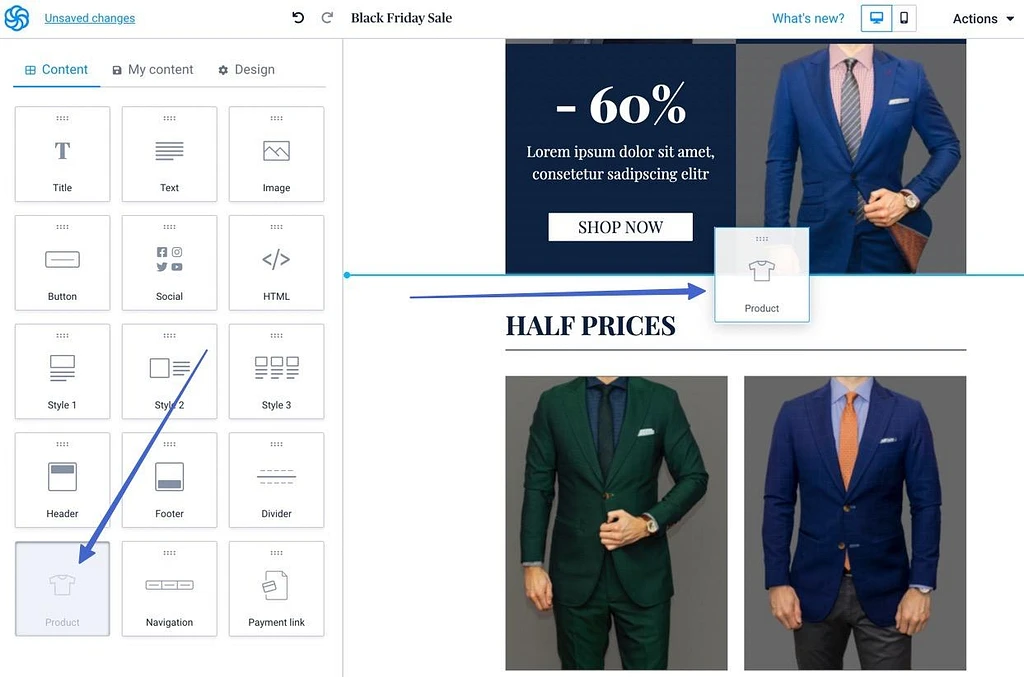
只需将该模块添加到电子邮件营销活动中,然后搜索您想要放置在电子邮件中的项目。
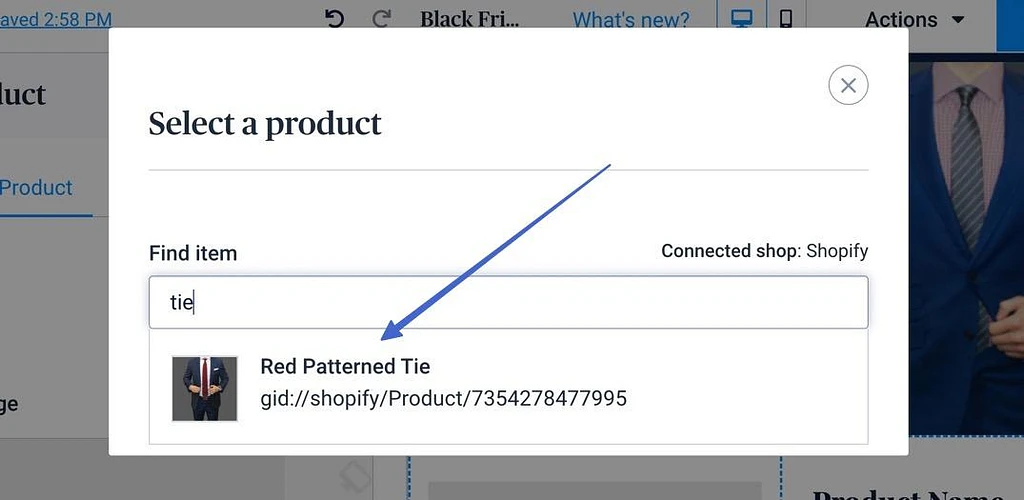
Sendinblue 会提取产品的所有相关信息、图像和链接,因此您无需手动添加产品。
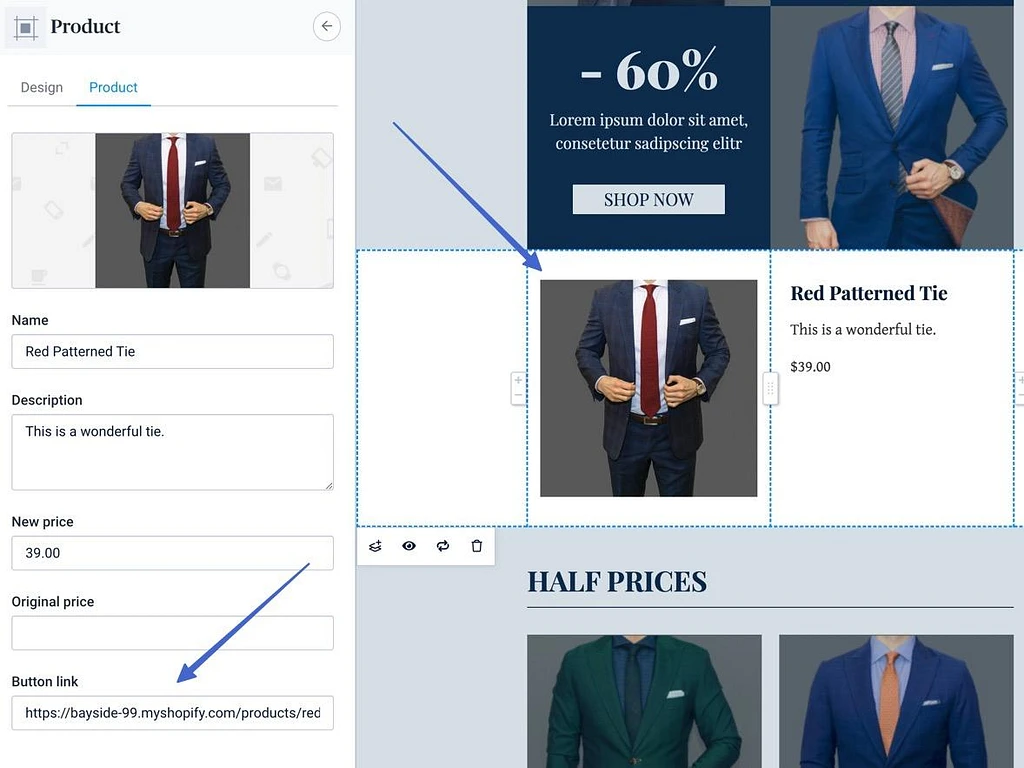
完成设计后,确认更改,然后单击Preview & Test或Schedule 。
预览和测试按钮可让您在不同设备上查看电子邮件并将其发送到您自己的收件箱。
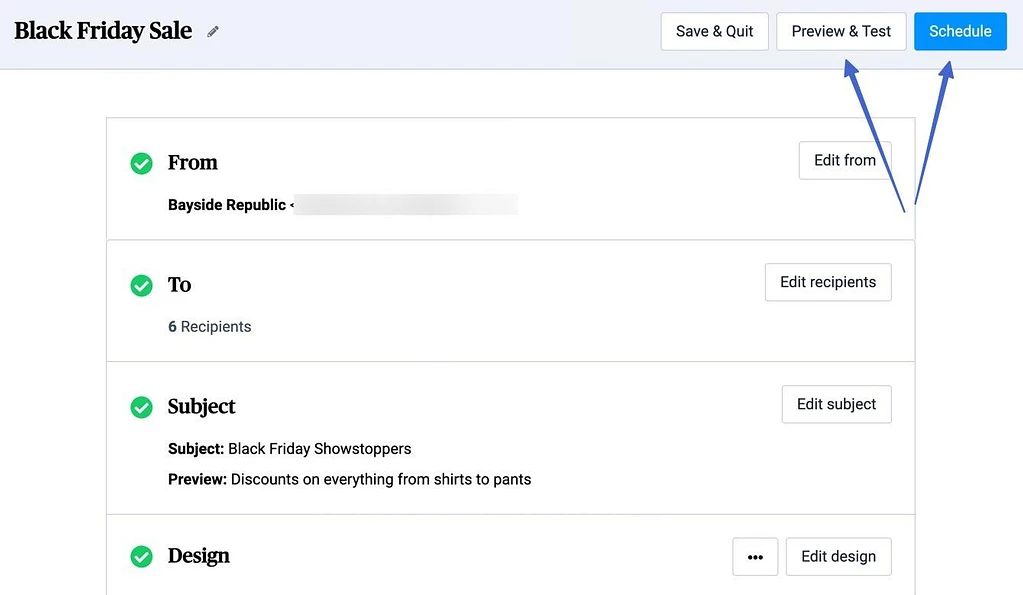
计划按钮提供以下选项:
- 立即发送
- 日程
- 根据算法选择最佳时间
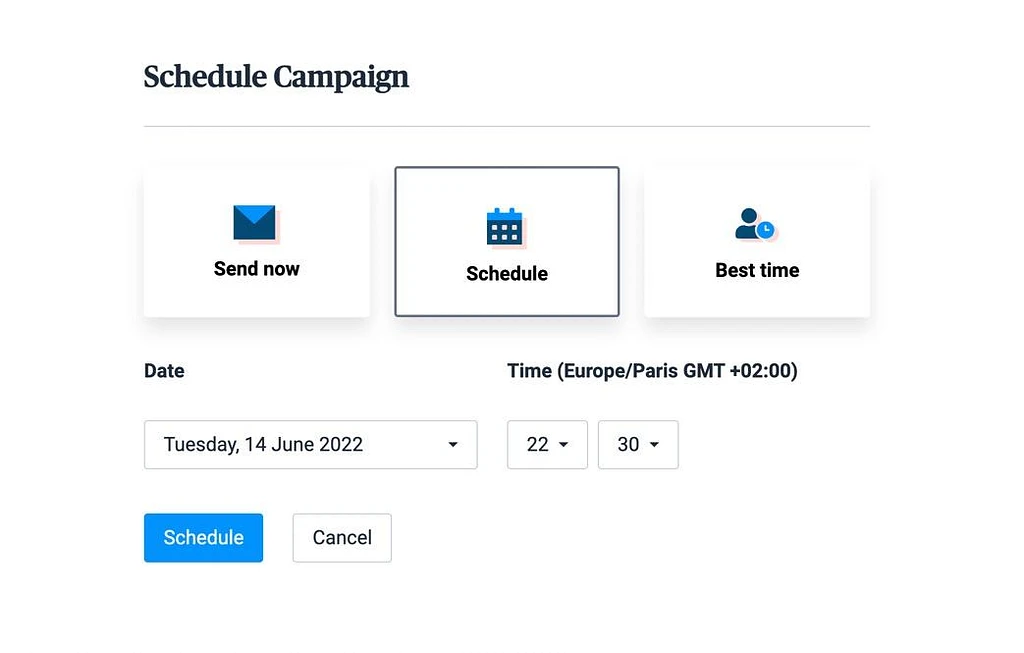
第 6 步:配置电子商务自动化
电子商务自动化有两种形式:
- 自动化/工作流程:如废弃购物车、产品购买和网站活动的电子邮件。
- 交易性:如销售收据、发货确认和订单状态的电子邮件。
要配置自动化/工作流程,请转到自动化 > 在 Sendinblue 中创建您的第一个工作流程。
欢迎您选择预制的工作流程或创建自定义工作流程。 电子商务选项包括:
- 废弃的购物车恢复
- 产品采购
- 欢迎留言
- 营销活动
- 网站活动
- 页面访问
对于本教程,我们将坚持使用废弃的购物车电子邮件。
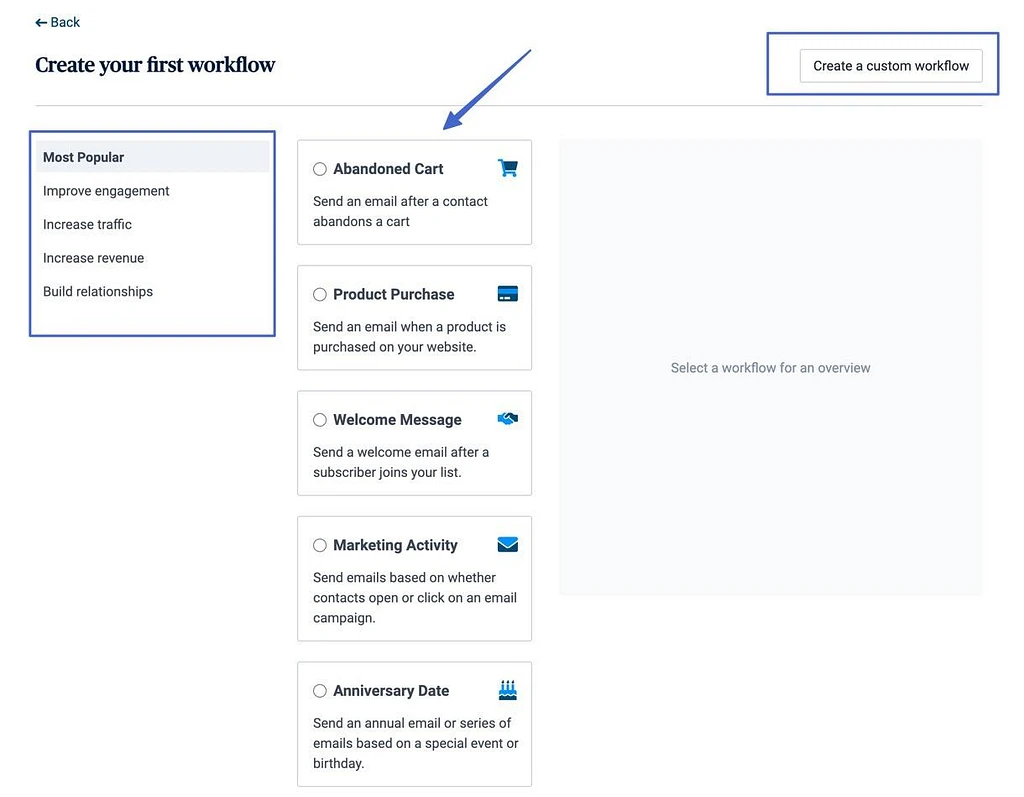
选择预制的工作流程。 您可以查看工作流中发生的操作。 准备好后单击创建。
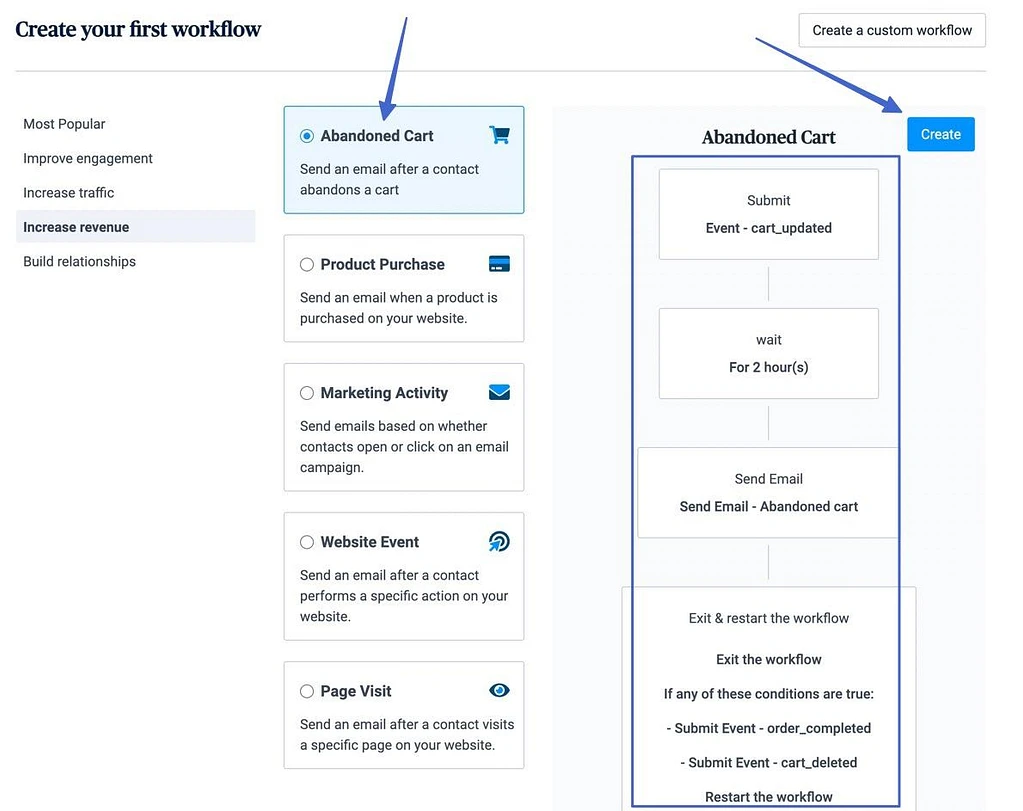
完成所示的各个步骤以完成工作流程。 例如,您必须命名一些操作以供参考,并设置在发送废弃购物车电子邮件之前经过的时间段。
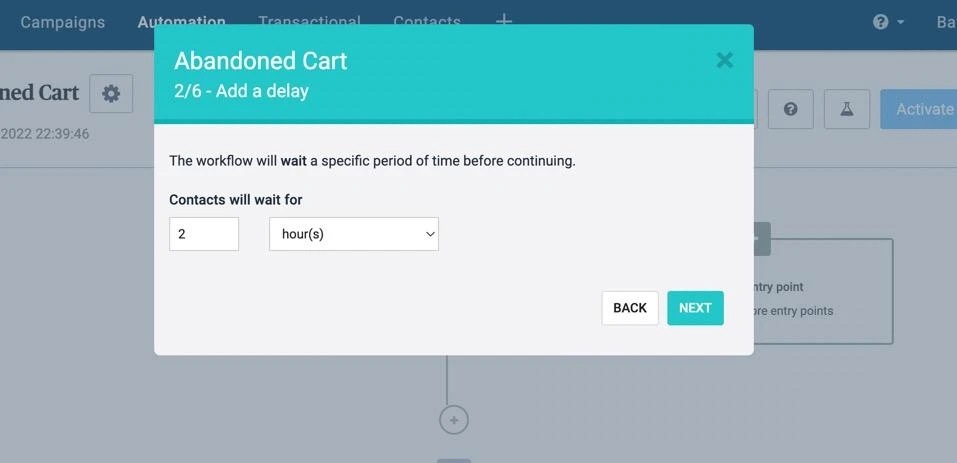
您将看到工作流的视觉效果,您可以根据自己的要求对其进行编辑。 单击激活工作流按钮以完成该过程。
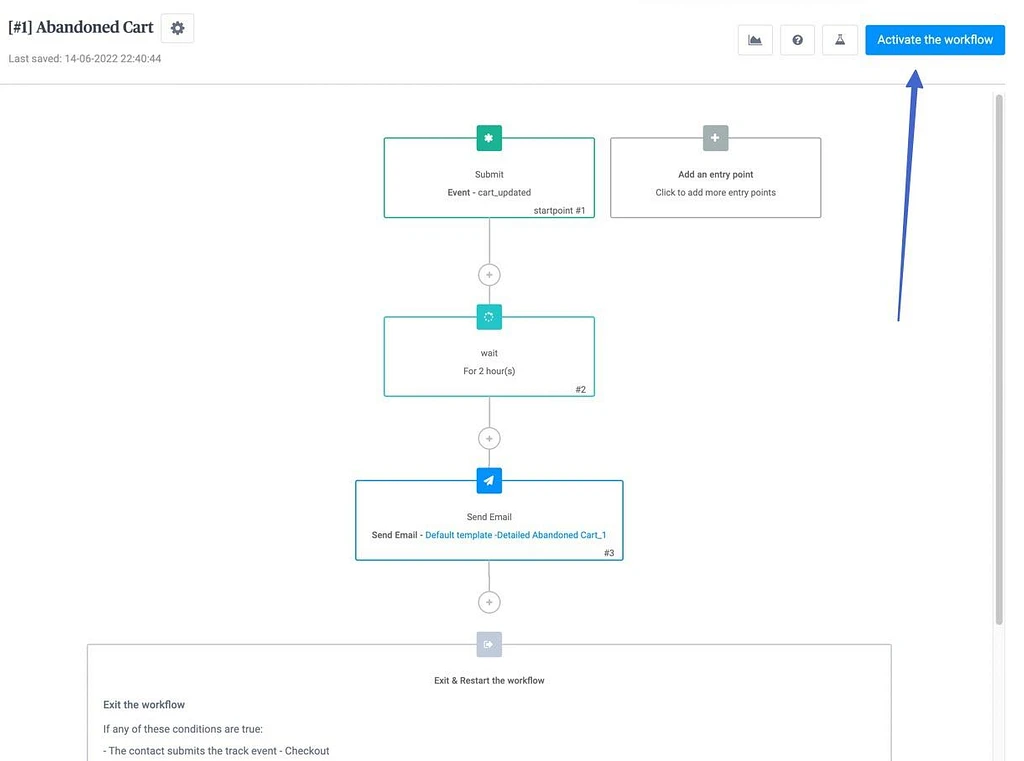
只需确保您测试它是否在您的 Shopify 商店中运行即可。
最后,可以使用您自己的 Sendinblue 设计覆盖 Shopify 的交易电子邮件。 要做到这一点,请转到 Sendinblue 中的Transactional选项卡,然后通读步骤以在您的商店中实施它们。
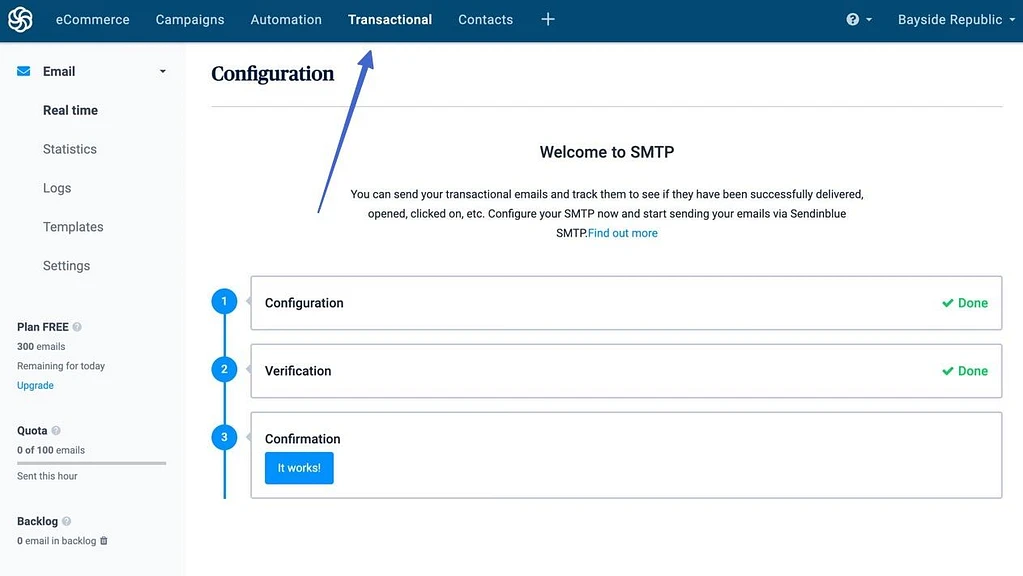
方法 2:使用 Shopify 电子邮件营销应用
Shopify 电子邮件是一款可直接在 Shopify 仪表板中运行的应用程序。 要运行此设置,您需要:
- 有效的 Shopify 帐户或试用版(您必须选择付款计划才能实际发送电子邮件)
- 安装在您帐户上的 Shopify 电子邮件营销应用
Shopify Email 可让您每月通过 Shopify 订阅免费发送多达 10,000 封电子邮件。 之后,您将为每封电子邮件支付 0.001 美元。 因此,如果您每月发送 15,000 封电子邮件,您需要为超过 10,000 封免费限制的 5,000 封电子邮件支付 5 美元。
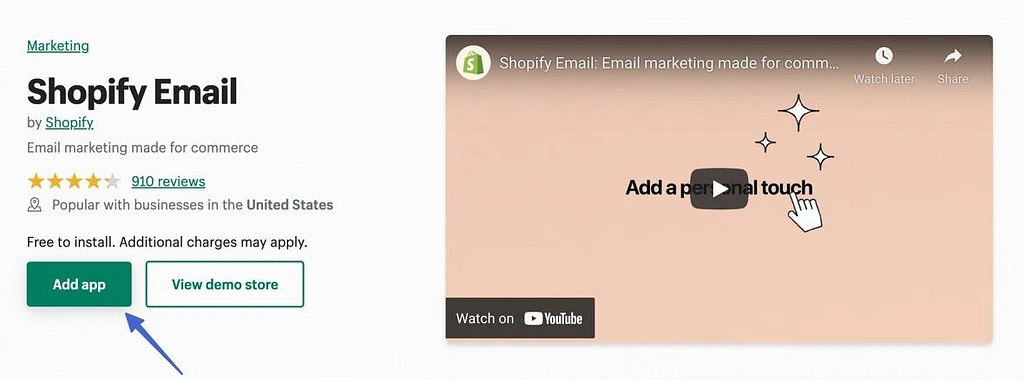
安装后,您不必担心设置,因为 Shopify 会自动为您执行以下操作:
- 将所有电子邮件表单订阅放入联系人列表
- 具有自动化和工作流程的设置
- 同步产品
- 允许分段
如果您使用的是 Shopify 电子邮件营销应用,请执行以下步骤:
- 第 1 步:创建电子邮件活动
- 第 2 步:选择模板
- 第 3 步:添加活动详细信息,例如订阅者、主题行和预览文本
- 第 4 步:编辑您的电子邮件
第 1 步:创建电子邮件营销活动
在 Shopify 中,转到应用程序 > Shopify 电子邮件,然后单击创建电子邮件活动按钮以开始使用。
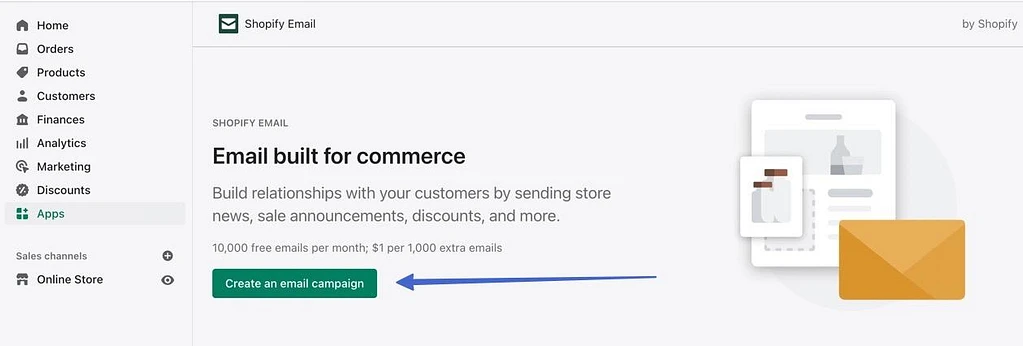
第 2 步:选择模板
滚动浏览 Shopify 中的一长串品牌模板。 他们可以选择产品补货、即将举行的活动、新品上市等。 此页面的右上角还有一个按钮,用于管理所有模板品牌,使其在每封电子邮件中看起来都一样。
当您找到一个有效的模板时,请单击该模板。
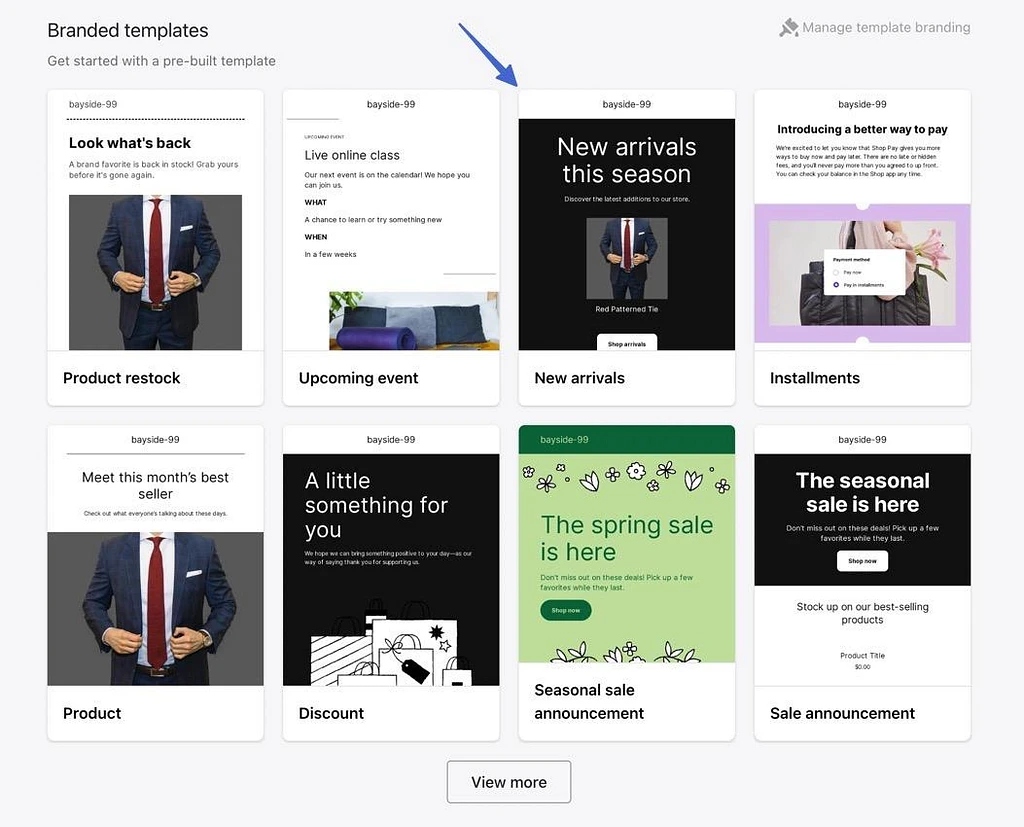
第 3 步:添加活动详细信息,例如订阅者、主题行和预览文本
这会将您带到 Shopify 电子邮件活动编辑器。 首先选择To下拉菜单。 选择您要发送到的订阅者列表或分段。
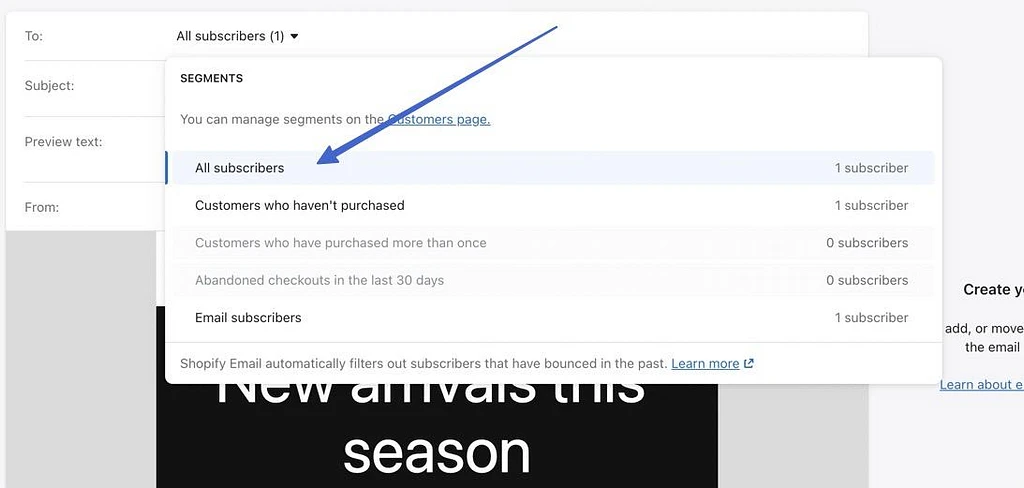
接下来,填写主题和预览文本字段。 这些都出现在客户收件箱中。
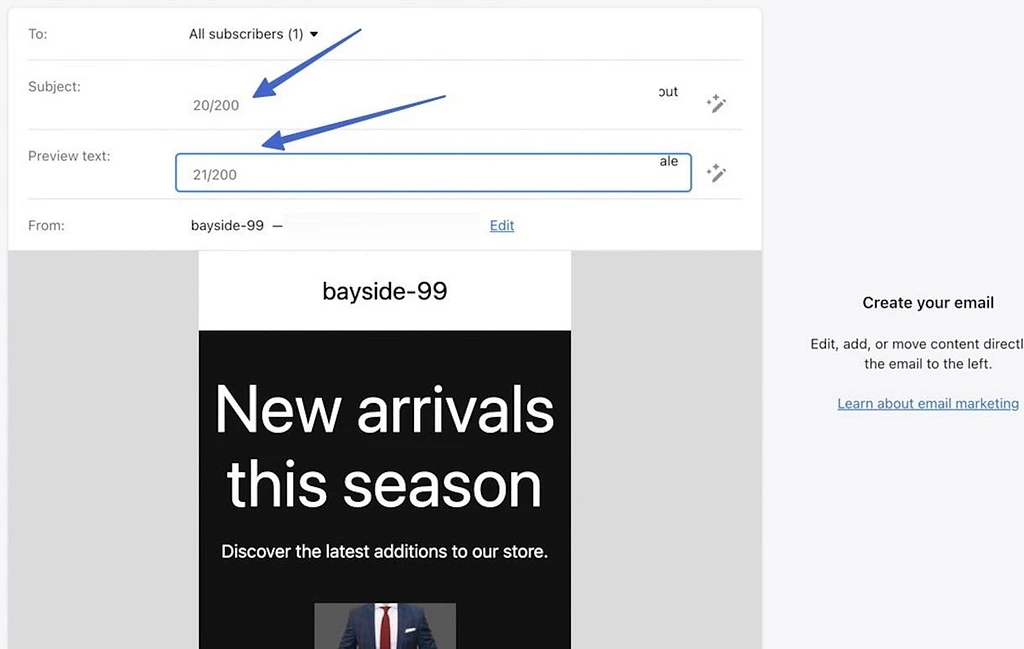
第 4 步:编辑您的电子邮件
向下移动到电子邮件编辑器以拖动元素、编辑文本并调整模板中每个模块的设置。 例如,如果您不喜欢当前的图片,您可以上传一张新图片,或者根据您正在进行的促销更改价格。
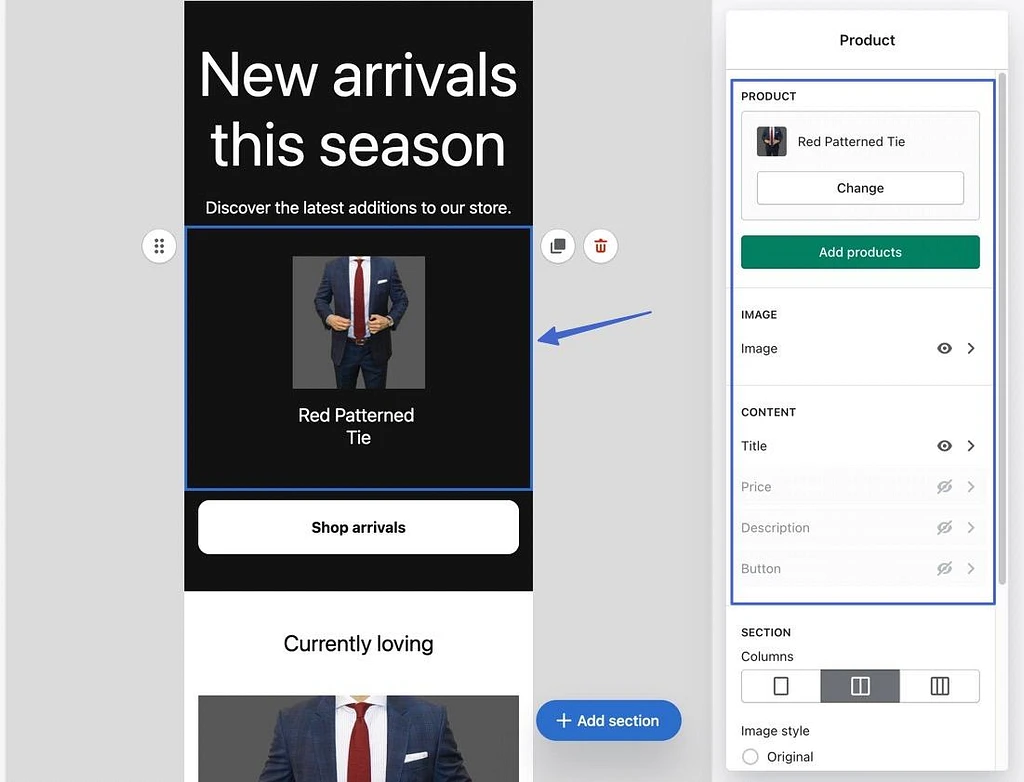
要添加更多内容,请单击“添加部分”按钮。 这为以下内容提供了内容模块:
- 文本
- 纽扣
- 图片
- 分隔线
- 折扣
- 礼品卡
- 产品
- 带文字的图片
- 多列
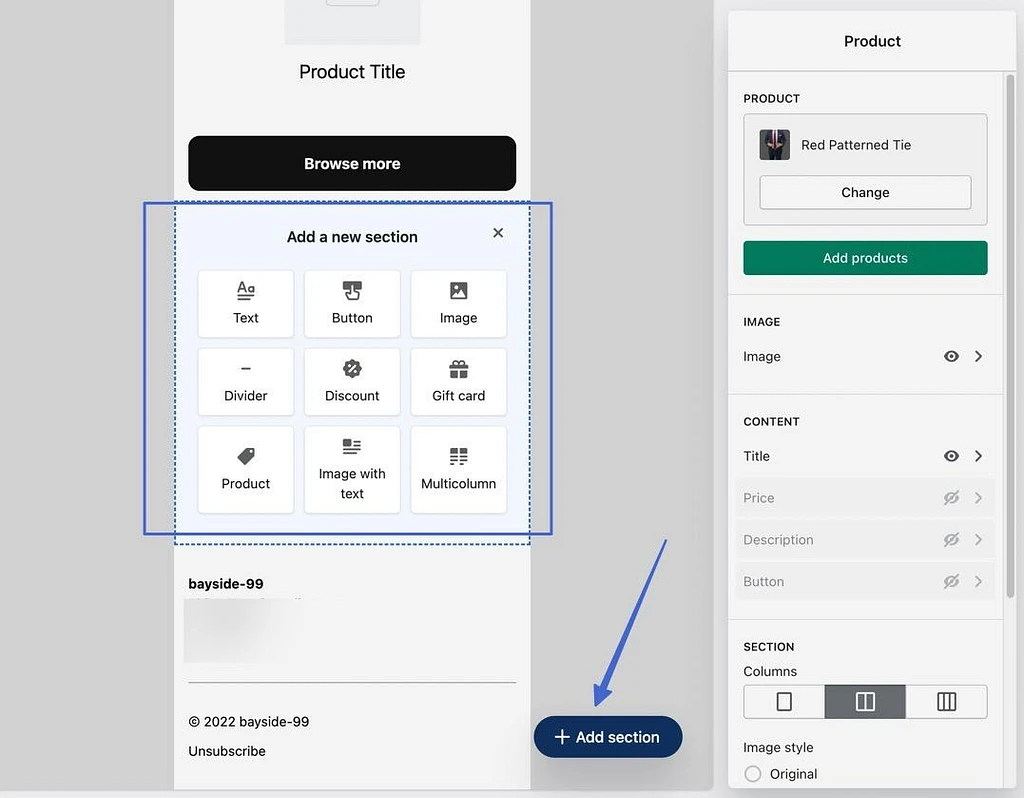
设计完整封电子邮件并对结果感到满意后,单击以下按钮之一:
- 发送测试
- 审查
发送测试选项会加载一个弹出窗口以输入您的电子邮件地址,以便在您自己的收件箱中查看此活动。
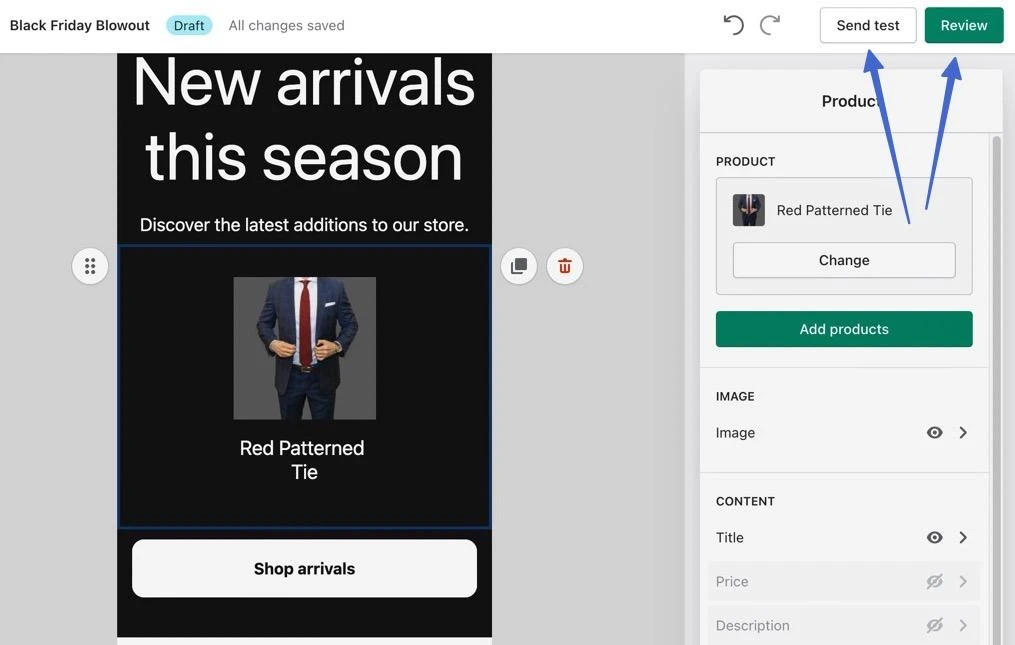
Review按钮提供了在发送之前要查看的所有活动元素的列表。 然后,您决定发送或安排。
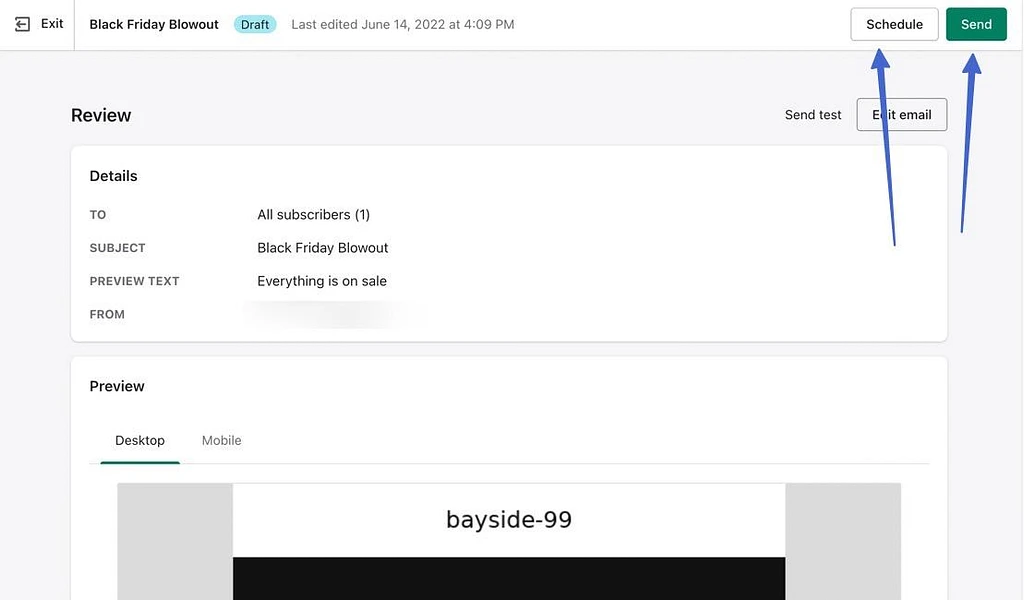
发送选项立即发送电子邮件。 计划按钮提供了用于选择日期和时间的字段,之后,您可以单击计划按钮。
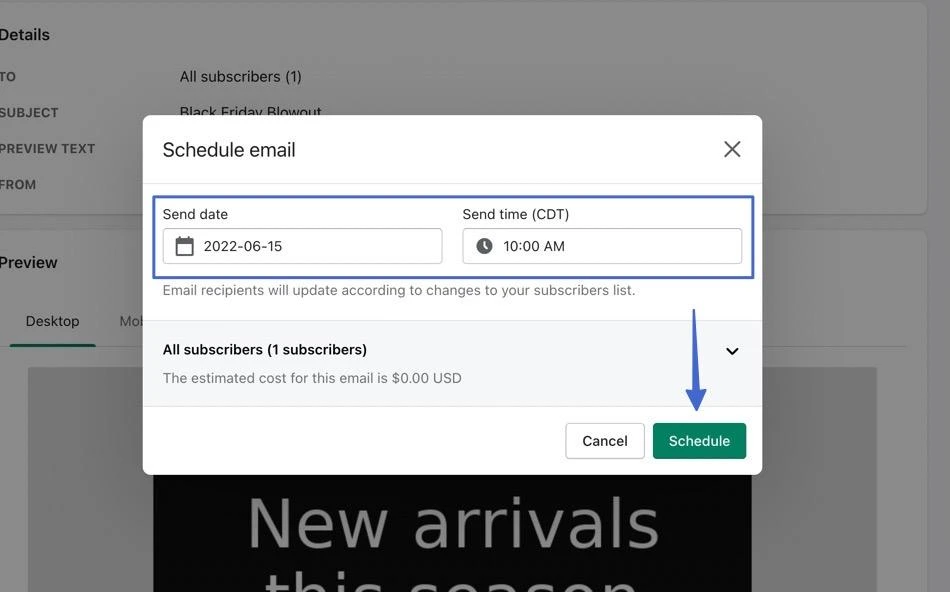
立即开始发送营销电子邮件
使用 Shopify 进行电子邮件营销有多种应用可供选择,但我们建议使用 Sendinblue 或 Shopify Email。
对于 Sendinblue:
- 您从两个仪表板工作。
- Shopify 和 Sendinblue 之间的所有联系人同步。
- 您可以使用 Shopify 表格或从 Sendinblue 转移表格。
- 您可以从 Shopify 中提取产品以放置在您的 Sendinblue 设计中。
- Sendinblue 提供的交易和工作流电子邮件选项覆盖了 Shopify 中提供的内容。
对于 Shopify 电子邮件营销:
- 一切都包含在一个仪表板上。
- 您通常坚持使用 Shopify 提供的交易和工作流程电子邮件。
- 它主要用于细分和发送活动/新闻通讯。
- 快速发送电子邮件和提取产品信息的过程更加顺畅。
- 但是模板和整体功能不如 Sendinblue 强大。
有关发展商店的其他一些技巧,请查看我们收集的 6+ 电子商务营销策略技巧。
您对开始使用 Shopify 电子邮件营销还有任何疑问吗? 让我们在评论中知道!
